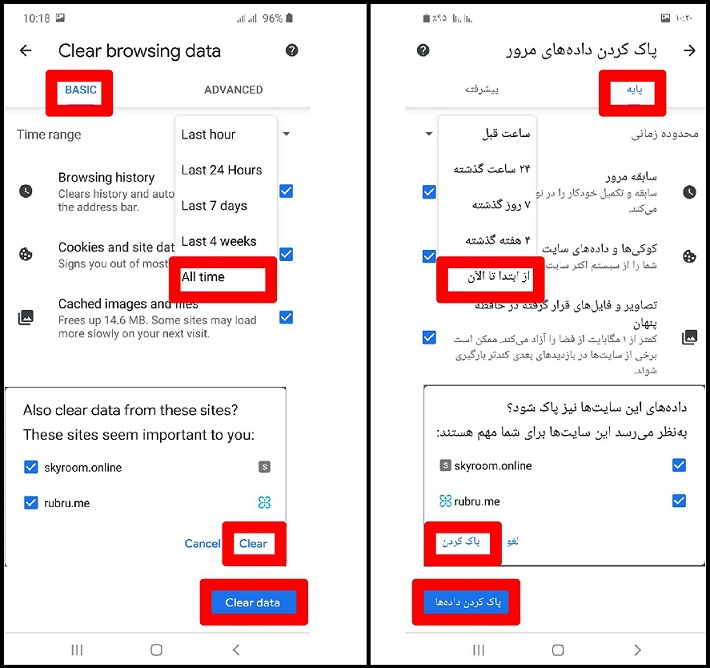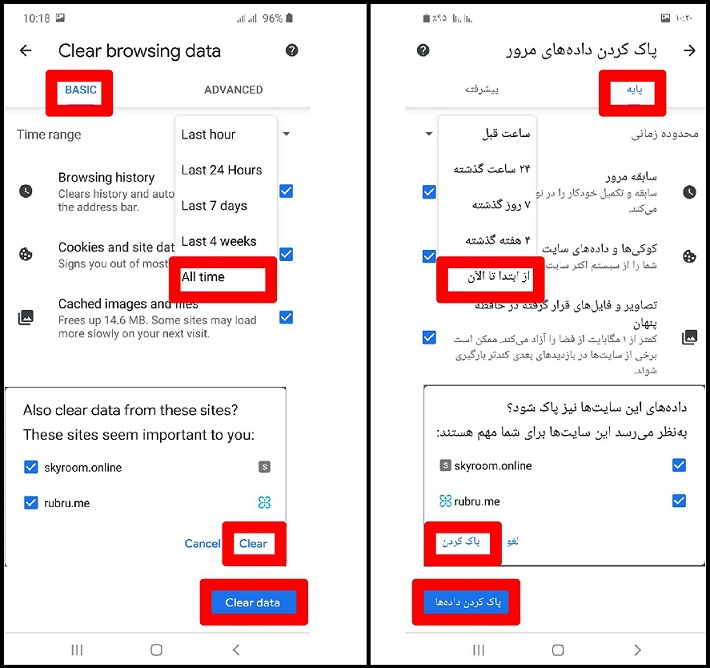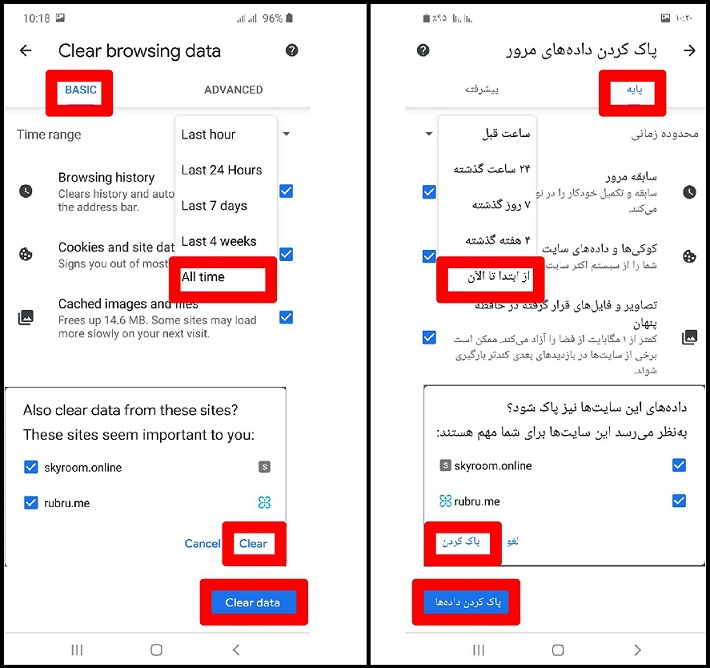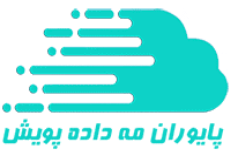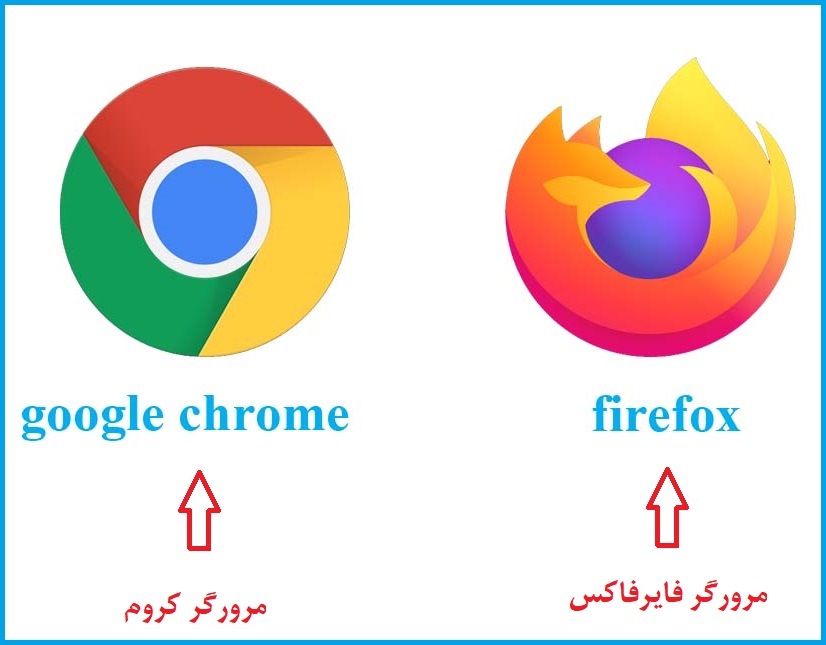
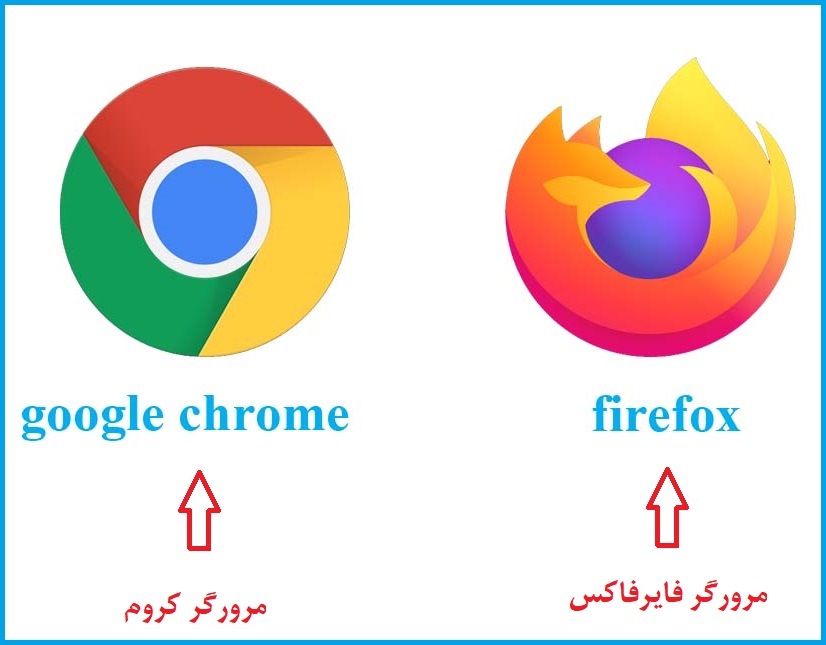
نحوه پاکسازی حافظه پنهان (کش)
حافظه پنهان یا کش با همه مزایایی که دارد -مثل افزایش سرعت و کمتر شدن ترافیک اینترنت- اما گاهی اوقات مشکلاتی ایجاد میکند. مثلا مرورگر (Browser) به جای اینکه دادهها را از سرور بخواند از کش سیستم میخواند و با اینکه اطلاعات در سرور تغییر کرده ولی مرورگر همان دادههای سابق را فرا میخواند. برای رفع این مشکل باید حافظه پنهان سیستم پاکسازی شود. که در این پست نحوه پاکسازی حافظه پنهان (کش) در کامپیوتر و موبایل و با مرورگرهای کروم و فایرفاکس شرح داده شده است:
۱- نحوه پاکسازی حافظه پنهان در کامپیوتر
الف) پاکسازی حافظه پنهان در مرورگر فایرفاکس
بعد از باز کردن مرورگر کروم، کلیدهای ترکیبی Ctrl+Shift+Delete را فشار دهید، سپس در کادر ظاهر شده (Clear browsing data) روی قسمت Time range رفته و گزینه Everything را انتخاب کرده و روی گزینه Clear data کلیک کنید.
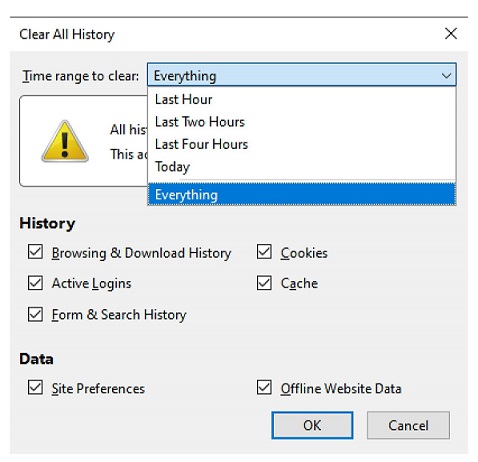
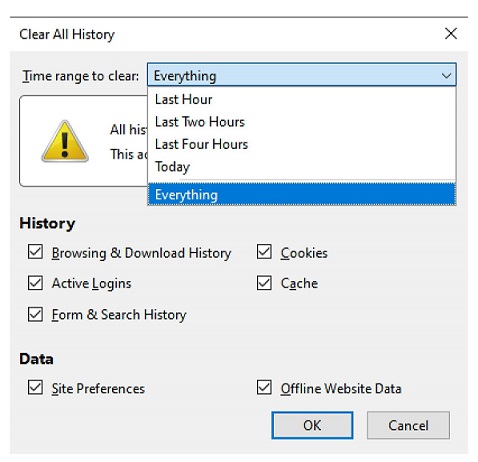
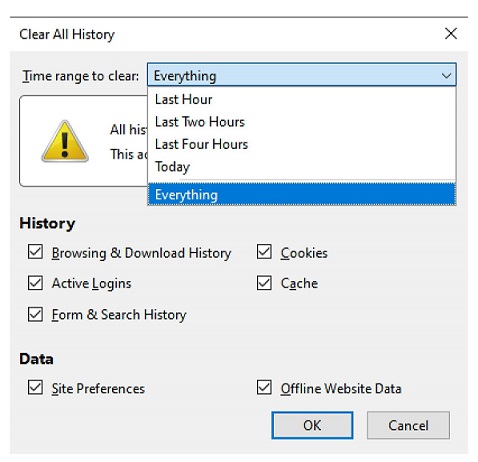
ب) پاکسازی حافظه پنهان در مرورگر کروم
برای تغییر این متن بر روی دکمه ویرایش کلیک کنید. لورم ایپسوم متن ساختگی با تولید سادگی نامفهوم از صنعت چاپ و با استفاده از طراحان گرافیک است.



۲- نحوه پاکسازی حافظه پنهان در موبایل
الف) پاکسازی حافظه پنهان در مرورگر فایرفاکس
بعد از باز کردن مرورگر فایرفاکس، روی منوی فایرفاکس تاچ کنید و گزینه «تنظیمات» (Settings) را انتخاب کنید:
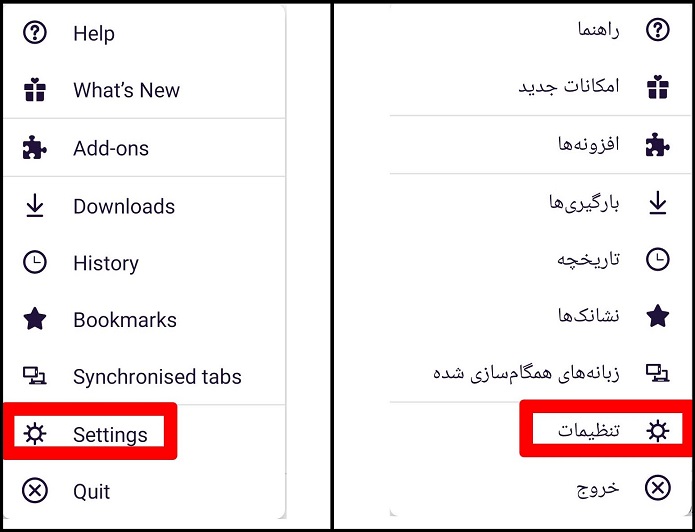
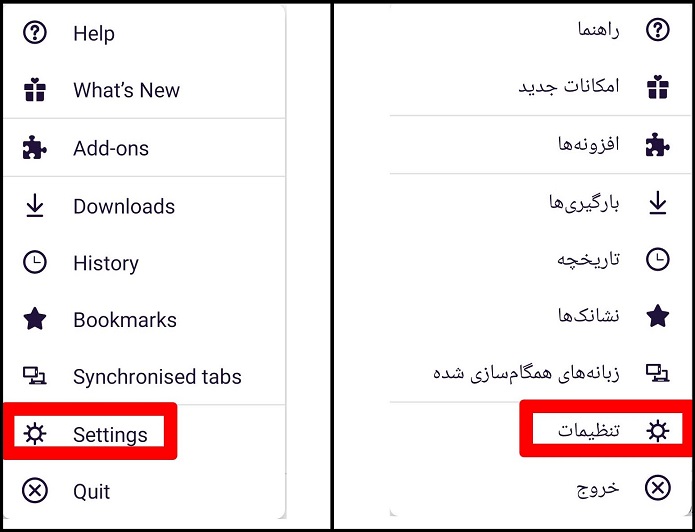
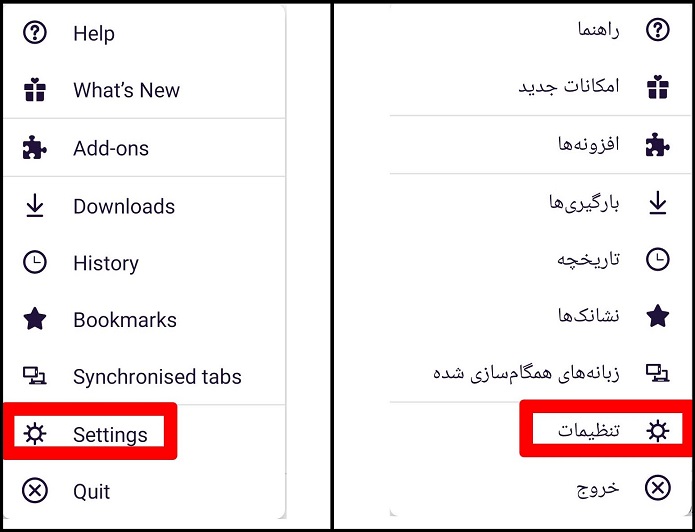
از قسمت «حریم خصوصی و امنیت» (Privacy And Security) گزینه «داده مرور را حذف کنید» (Delete browsing data) را انتخاب کنید:
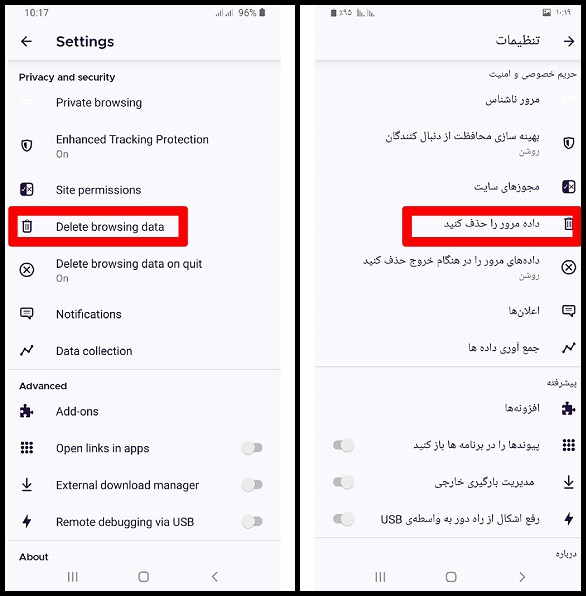
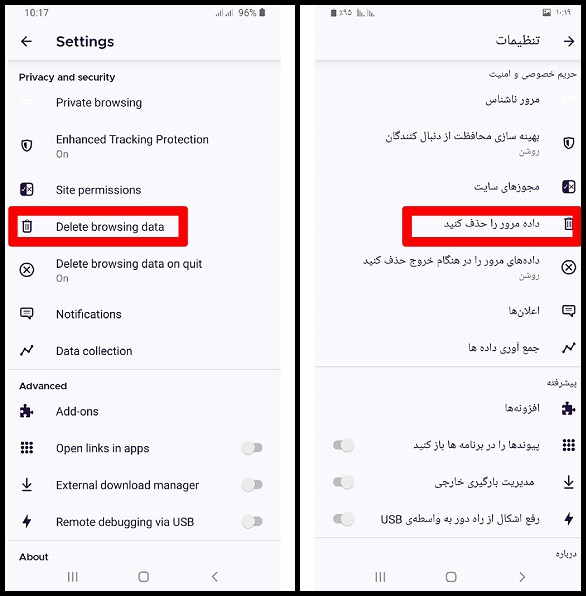
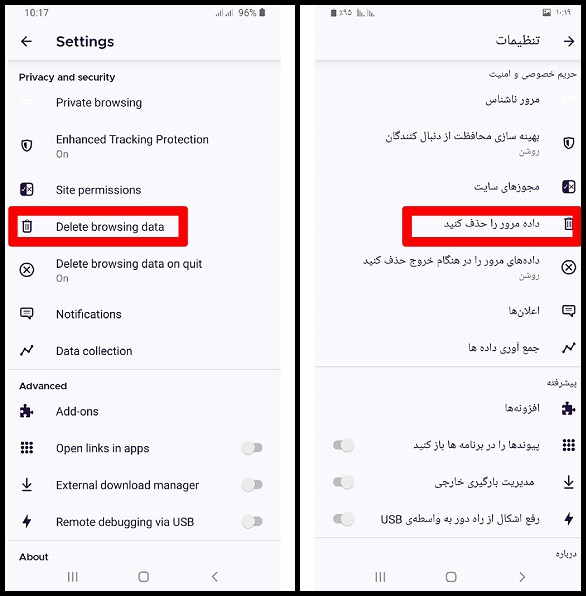
در برگه باز شده گزینه «داده مرور را حذف کنید» (Delete browsing data) را انتخاب کنید و در کادر ظاهر شده گزینه حذف (DELETE) را انتخاب کنید. بعد از این مراحل، یک بار مرورگر را بسته و مجددا باز نمایید:
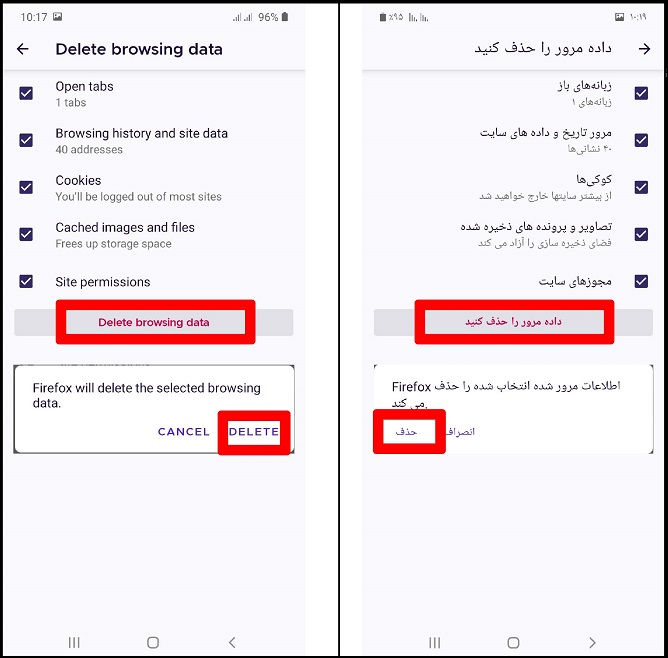
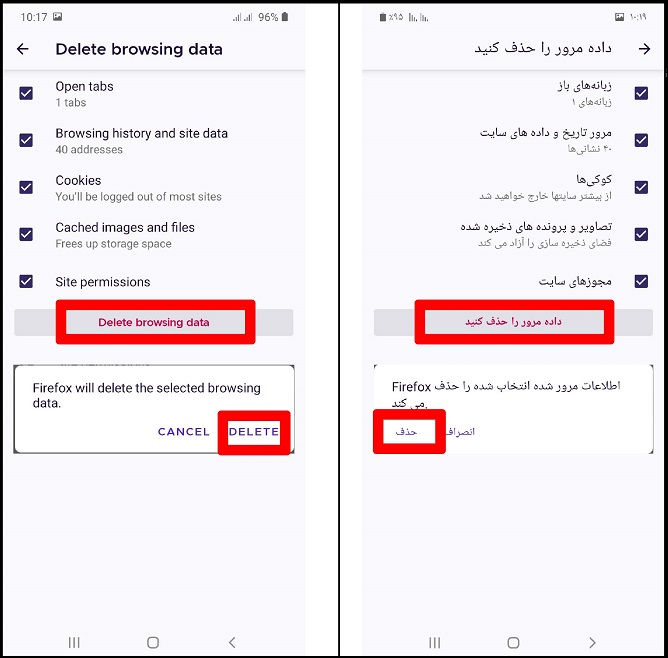
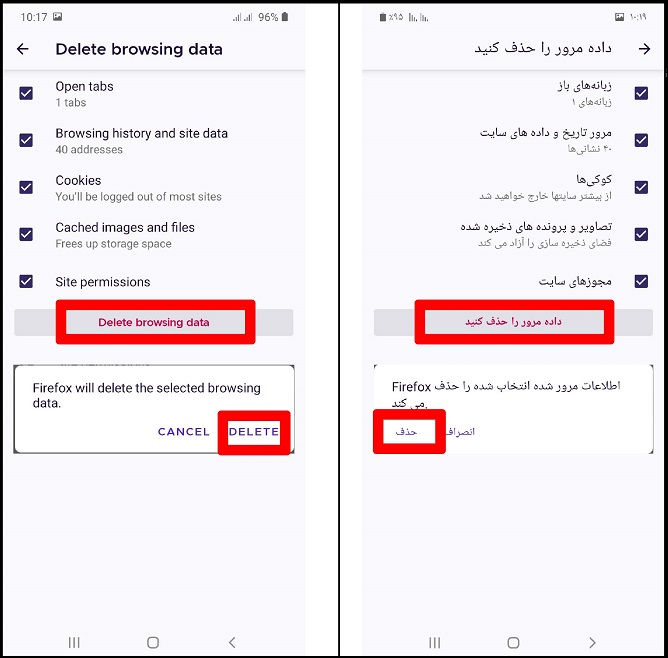
ب) پاکسازی حافظه پنهان کروم در موبایل
بعد از باز کردن مرورگر کروم، روی منوی کروم تاچ کنید و گزینه تنظیمات (Settings) را انتخاب کنید:
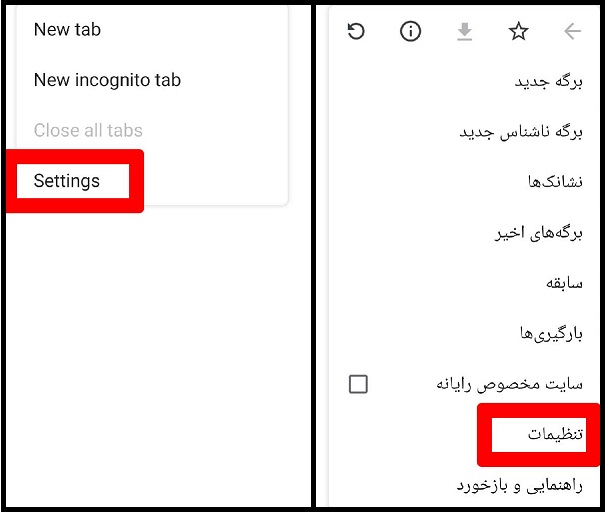
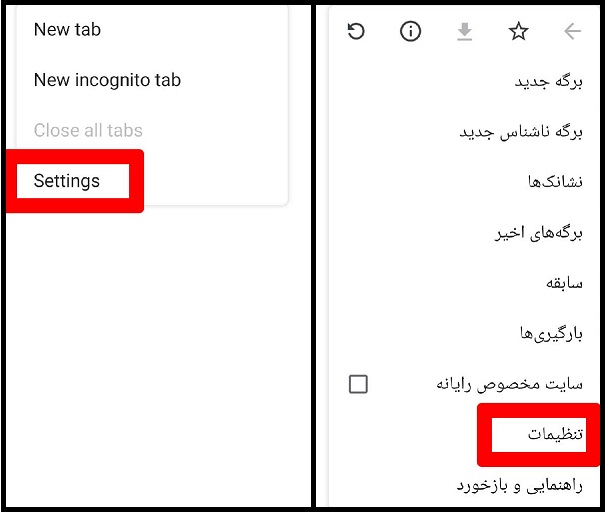
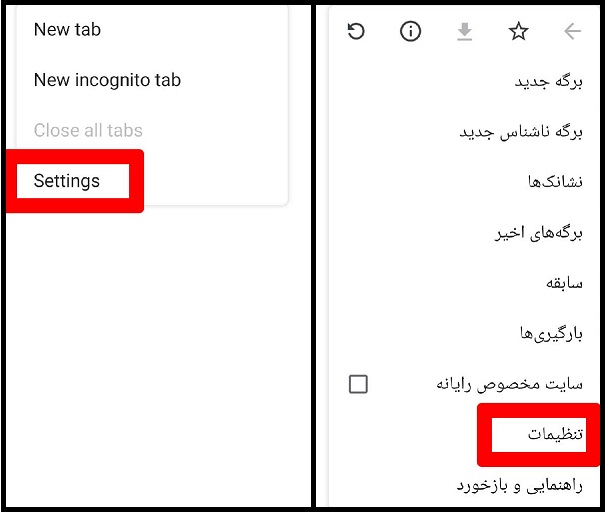
از قسمت «موارد اصلی» (Basic) گزینهی «حریم خصوصی» (Privacy) را انتخاب کنید:
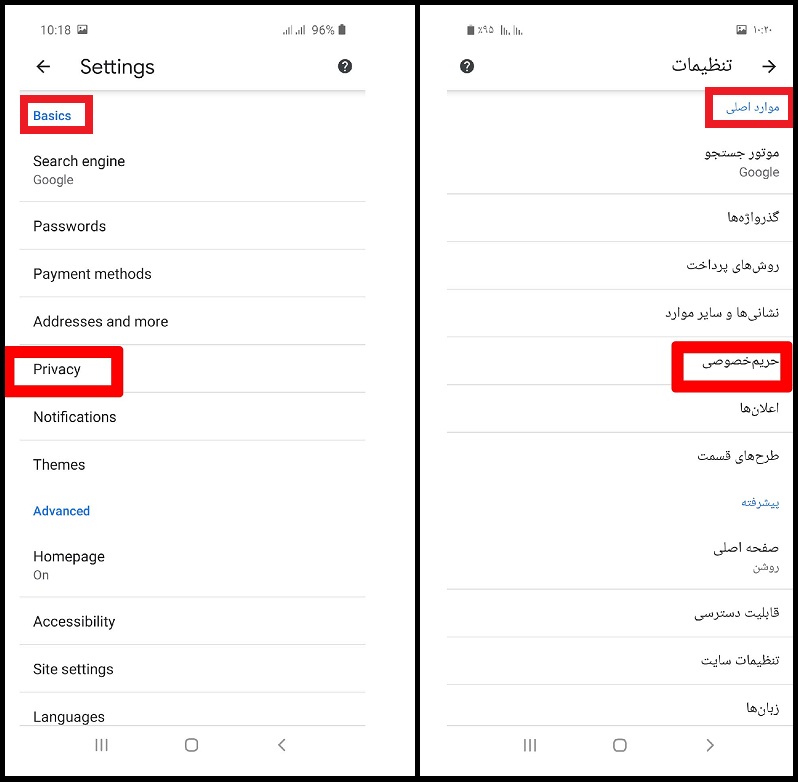
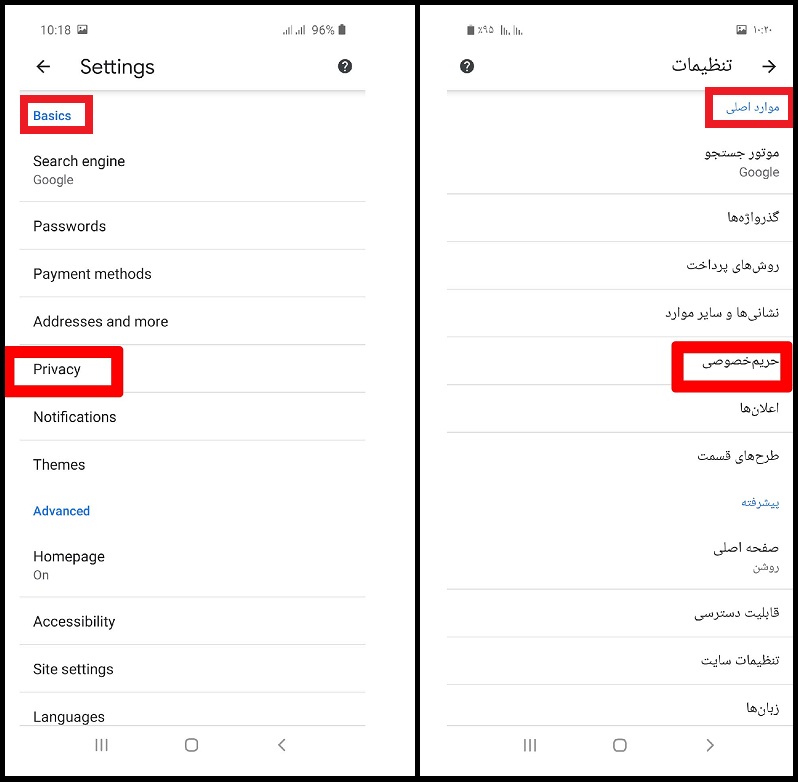
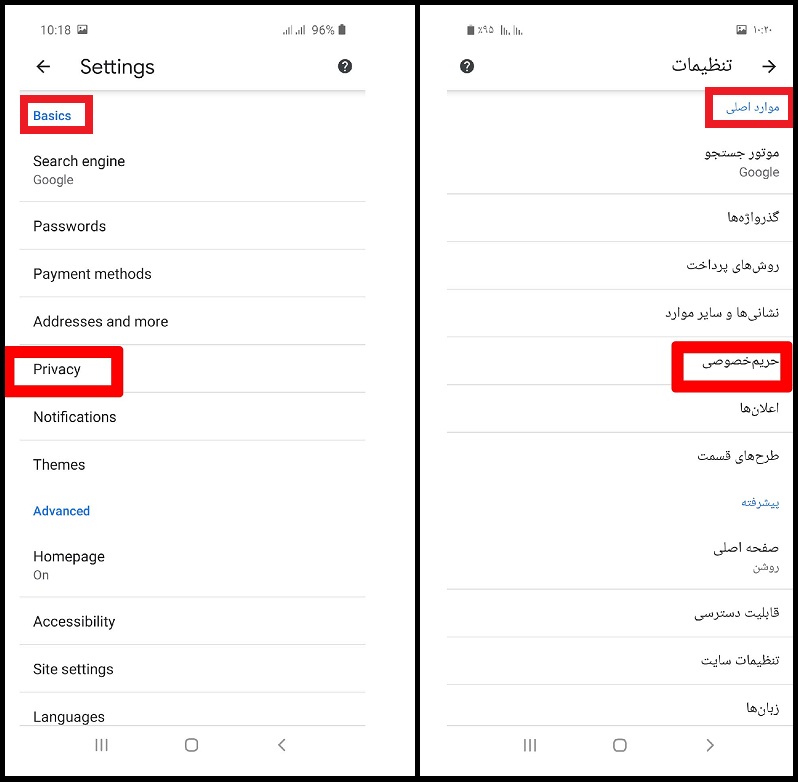
در صفحه «حریم خصوصی» (Privacy) گزینه «پاک کردن دادههای مرور» (Clear browsing data) را انتخاب کنید:
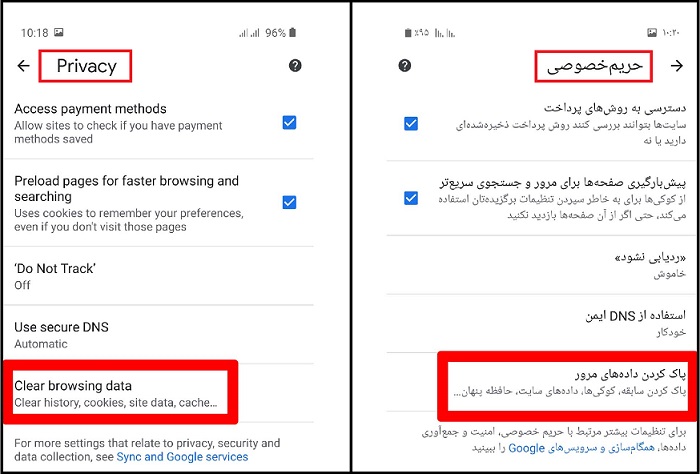
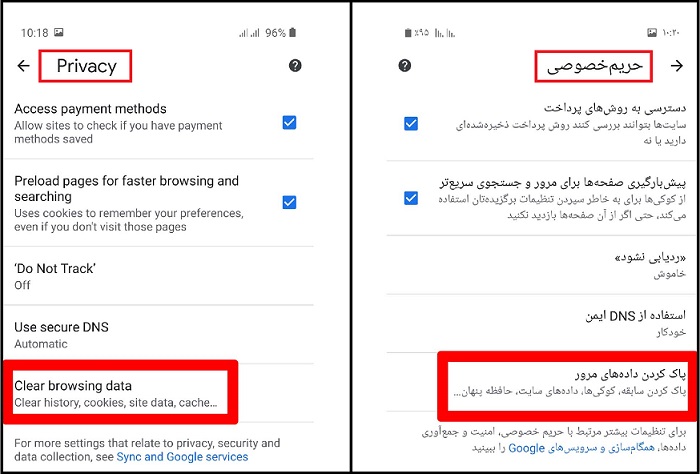
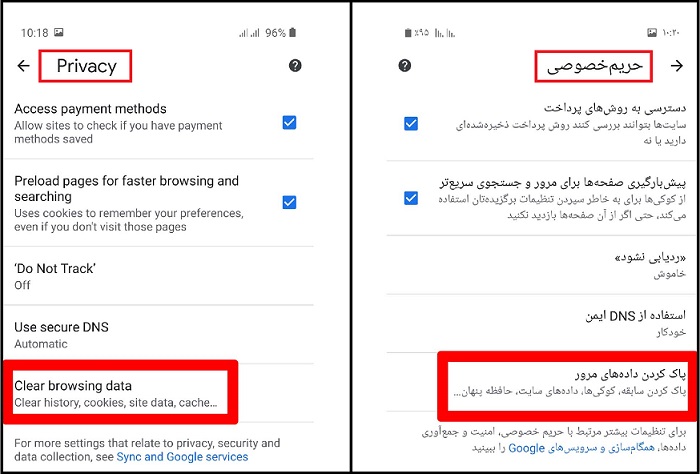
در صفحه بعدی از زبانه «پایه» (BASIC) «محدوده زمانی» (Time range) «از ابتدا تا الان» (All time) را انتخاب کنید و سپس روی گزینه «پاک کردن دادهها» (Clear data) تاچ کنید و در کادر ظاهر شده گزینه «پاک کردن» (Clear) را انتخاب نمایید. سپس مرورگر را یک بار بسته و باز نمایید: